Webコンサルタント
Marika Shiotsuki
2022.06.03 Webプロモーション
データポータルでGA4のレポート作成
今回はデータポータルを利用して、GA4の作成方法を紹介します!
データポータルとGA4を連携し、レポートを作成する
さっそくデータポータルを操作していきましょう。
(1)GA4を利用しているGoogleアカウントでデータポータルにログイン。
(2)[+作成] をクリックし、[データソース]を選択します。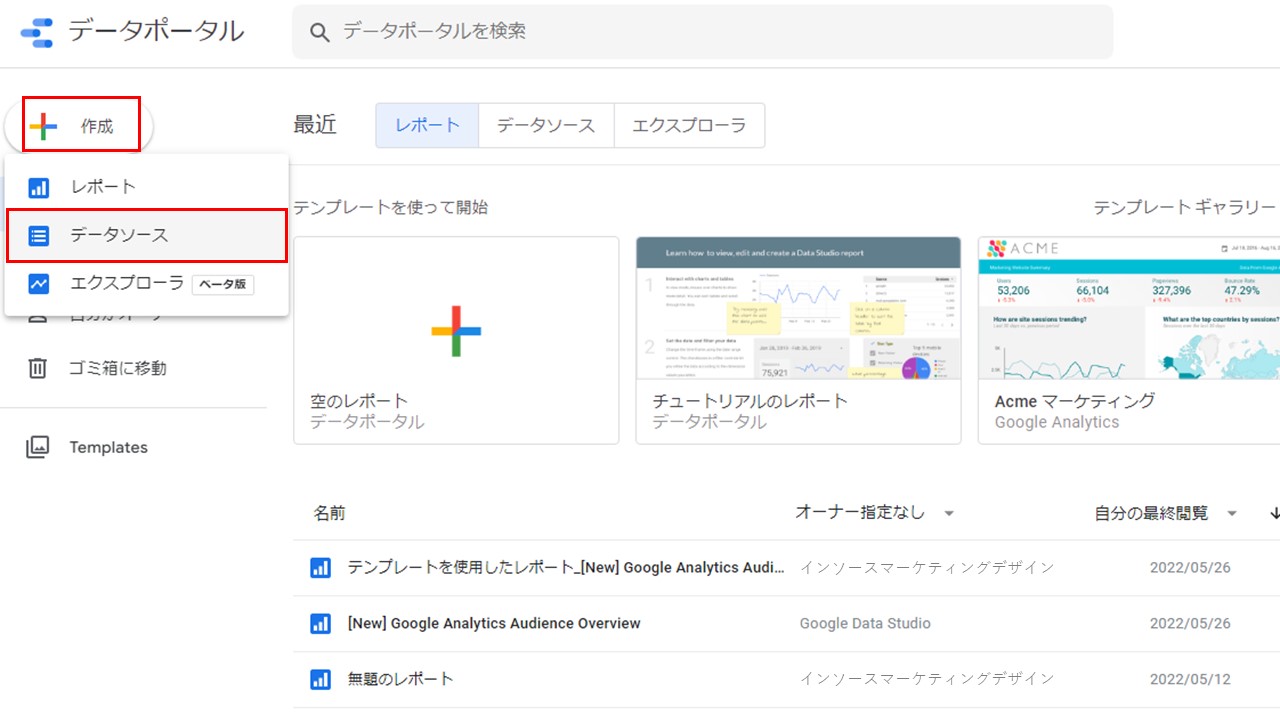
(3)Googleアナリティクスを選択します。
(4)アカウントと該当のGA4プロパティを選択し、接続をクリックします。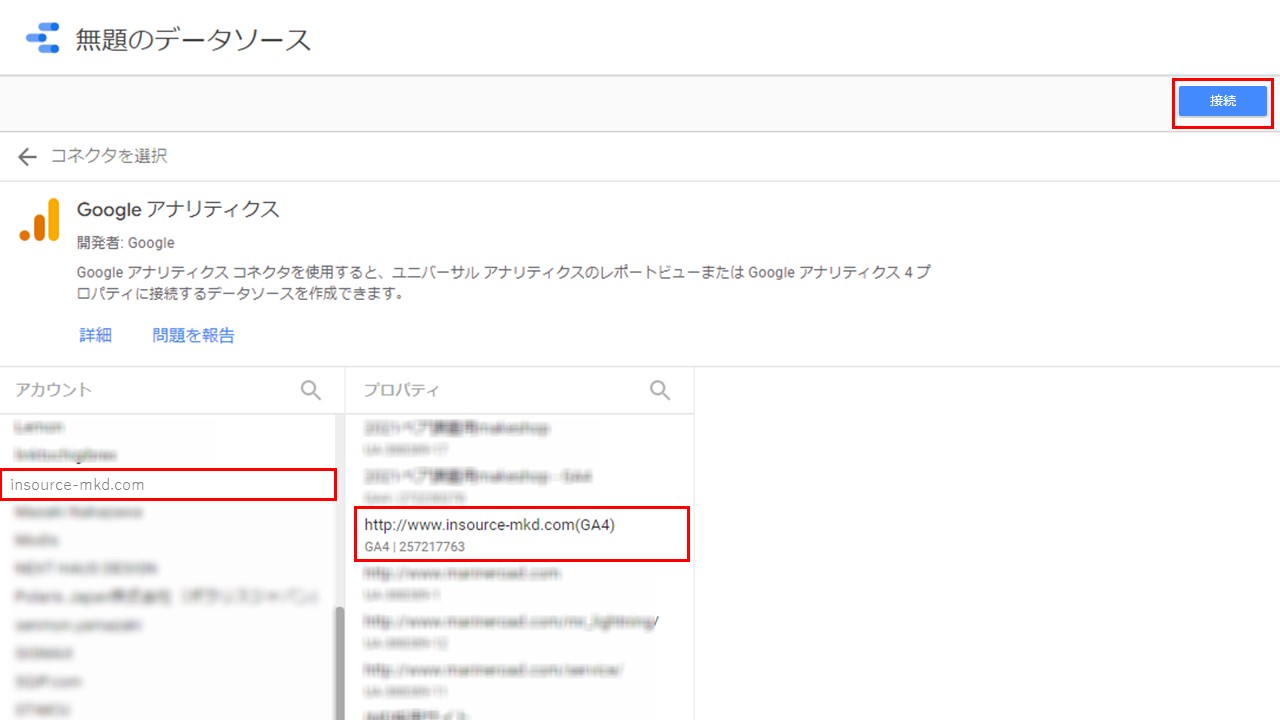
(5)ディメンションと指標一覧が表示されます。
(6)[レポート作成を]クリックすると新規レポート画面へ移行します。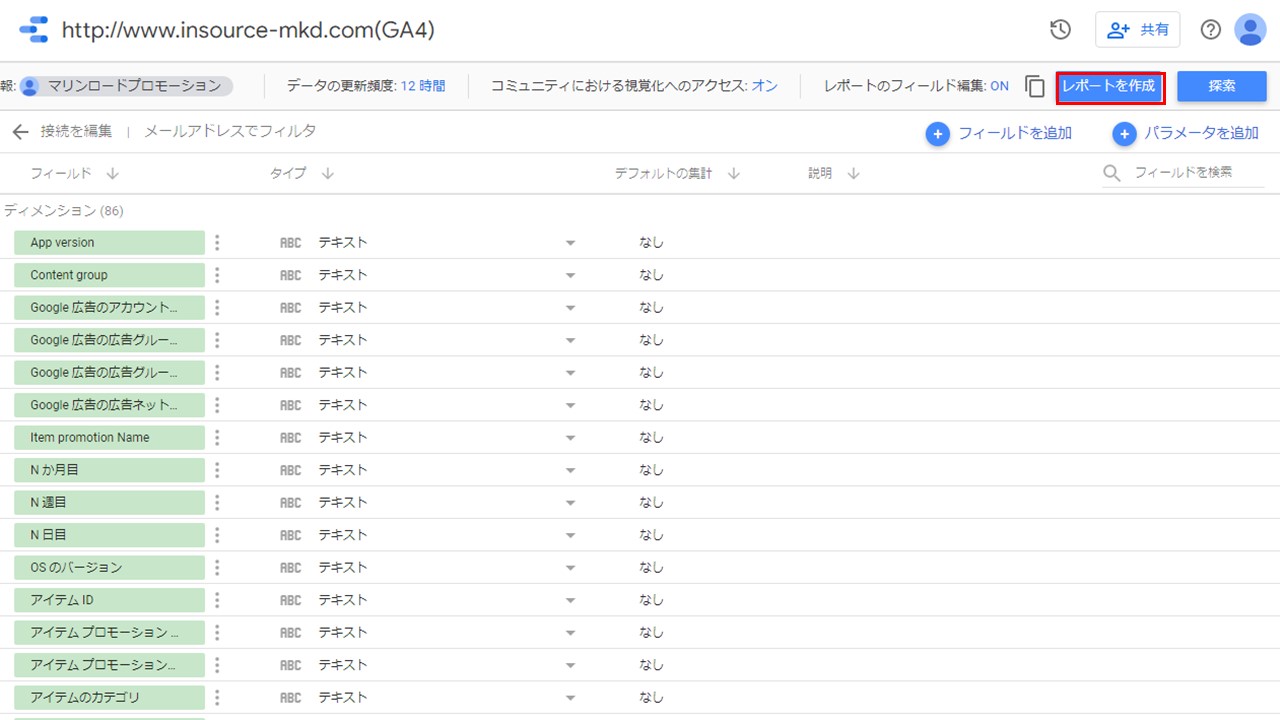
無地のレポートに表1が一つ追加された状態で表示されました。あとは必要な表やグラフを追加・変更していくだけ!自由にレポートが作れます。
表やグラフを編集する
表やグラフを追加したい場合は[グラフを追加]から選択し、挿入します。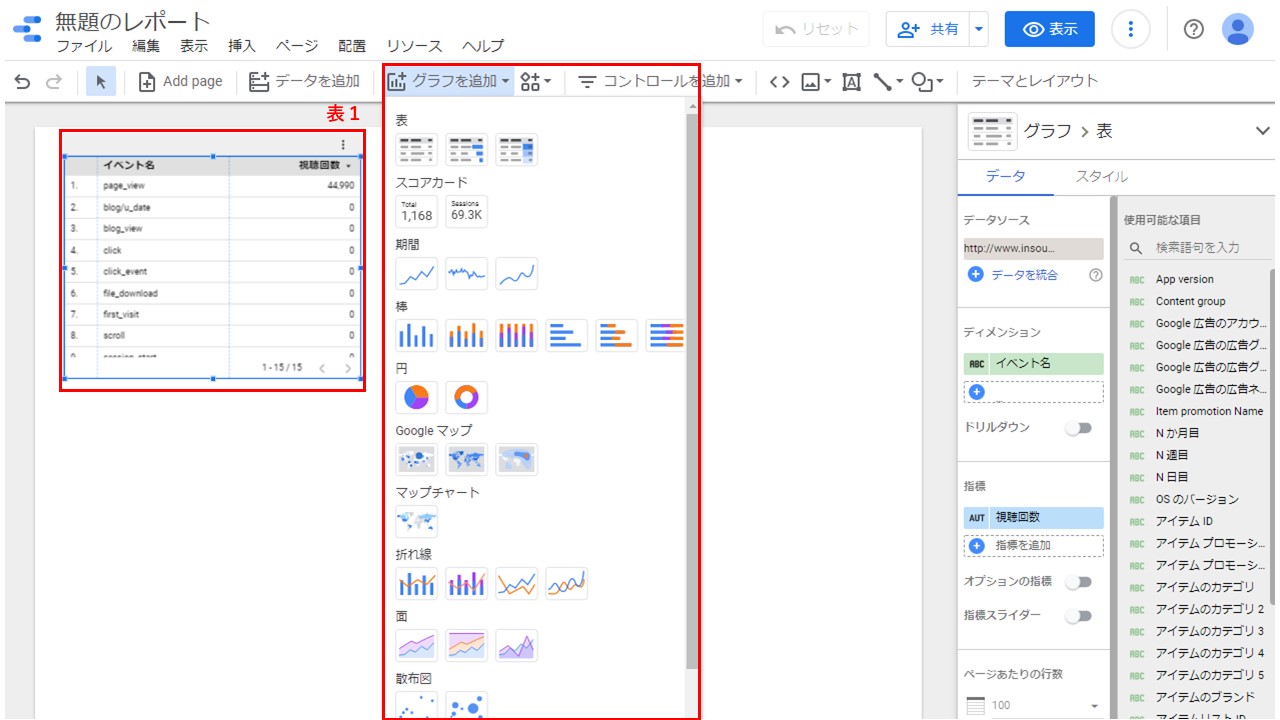
表を選択し、右側の[データ]のディメンションや指標などを変更することで、表を自由にカスタマイズできます。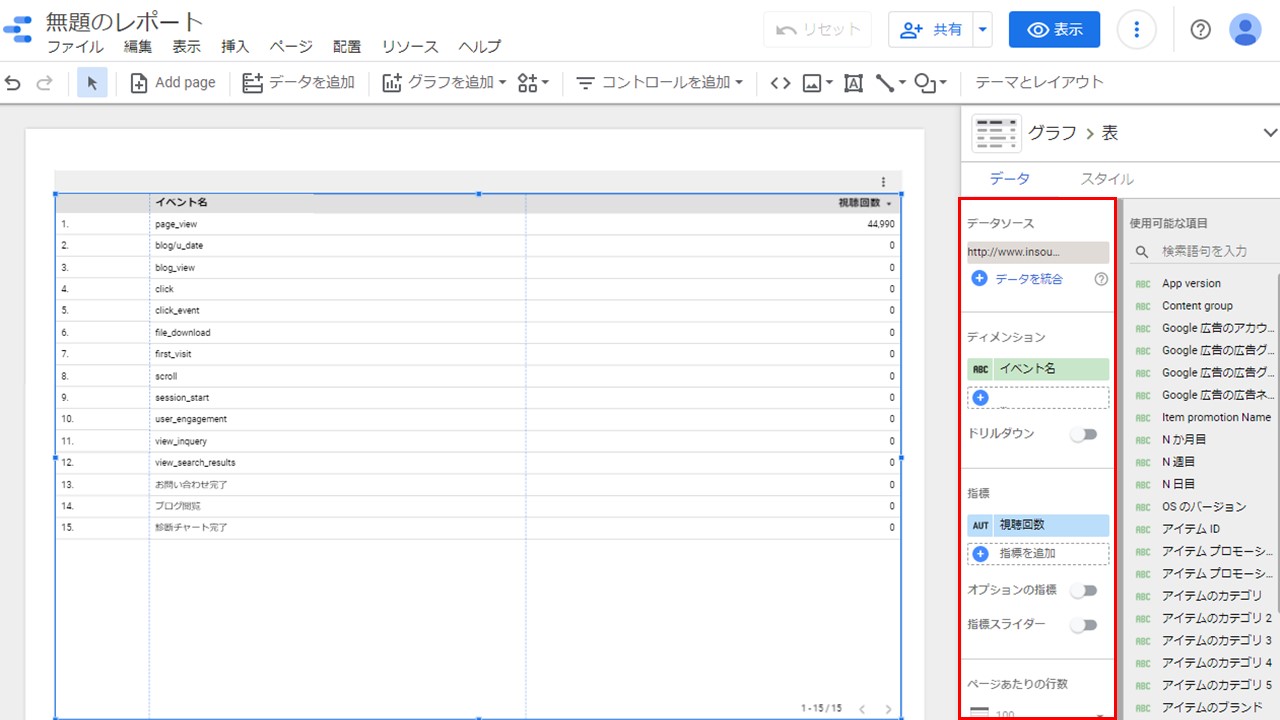
試しに、ディメンションと指標を変更してみました。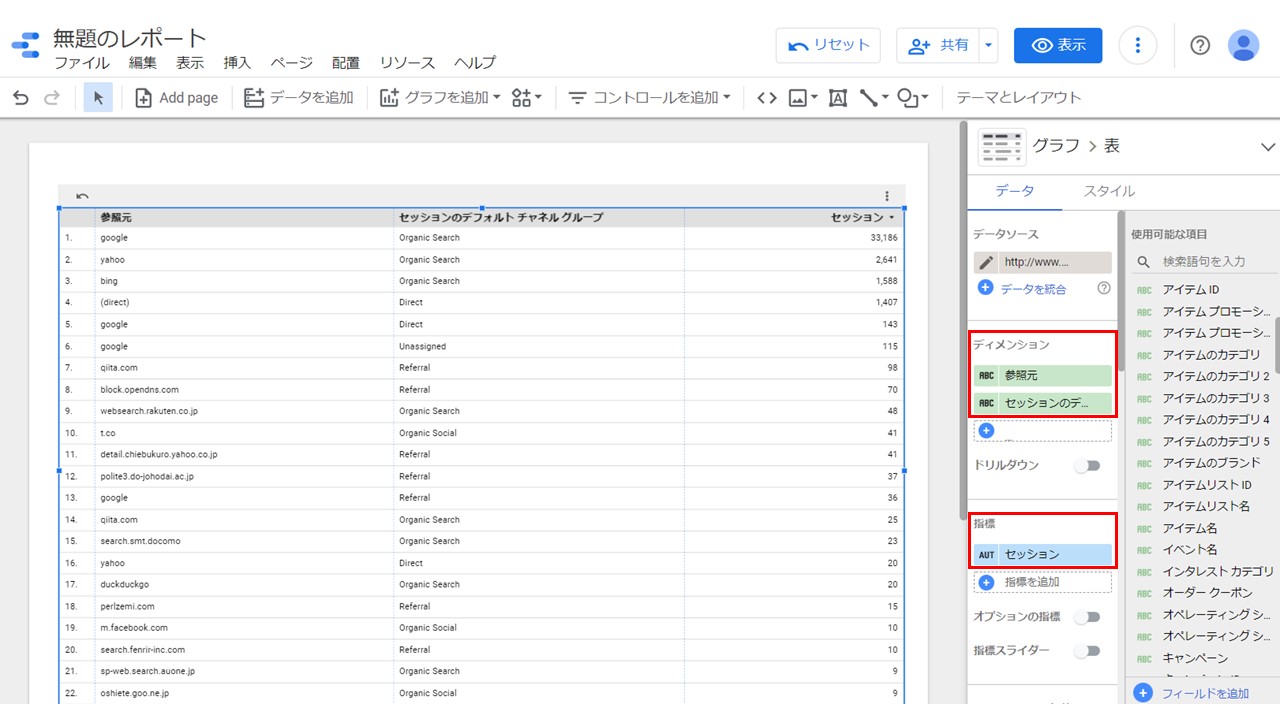
このようにして、簡単に必要な表やグラフを設定することができます!
まとめ
今回データポータルを利用してみて、思っていたよりも簡単に操作できると感じました。データポータルではセグメント設定ができませんが、フィルタを活用したり、一度作ってしまえばレポートをコピーしてほかのアカウントのデータで使用することもできるようなので、定期的に複数のレポートを作成するのには便利そうですね。皆さんも実際に触りながら試してみてください。











